Mange små og store virksomheder bruger Webex online møder til at gennemføre deres forretningsmøder og registrere deres aktiviteter. Sådanne videooptagelser gemmes i ARF-filer, som faktisk indeholder videoindholdet, mødeinformation og mere. ARF-filen kan dog kun afspilles for specifik software. Du vil måske konverter ARF-filerne til MP4, et af de mest populære formater. Hvis du også har dette problem, er her vejledningen til dig. Uanset om du har eller ingen WebEx-konto, kan du nemt lave ARF til MP4-konverteringen.
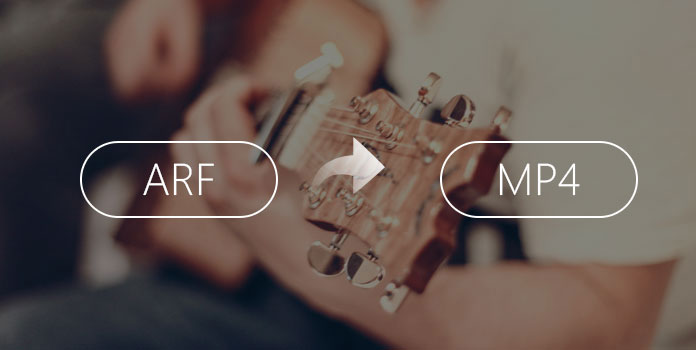
Før introduktionen er der nogle tips til, at du kan vide om ARF-formatet. Det er intet tab og intet for dig, uanset om du skal konvertere ARF-filer. Ret?
En masse mennesker ved muligvis ikke, hvad der er en ARF-fil, her er noget udvidet viden til dig. ARF står for "avanceret registreringsfil". ARF er en filtypenavn til en WebEx avanceret optagefil fra en netværksbaseret optagelse. WebEx er Ciscos webkonferenceprogram. Når du starter et online møde til online træning, kan du simpelthen bruge WebEx netværksbaseret optagelse til at registrere hele processen til afspilning. Du kan downloade optagelserne fra WebEx til PC, som er en ARF-fil. Du kan konvertere ARF til MP4 eller andre formater. Du kan også bruge WebEx Network Recording Player eller andet ARF spillere at gennemgå mødet optagelse.
WebEx-netværksoptagelsesspilleren er tilgængelig til både Windows og Mac, og den er gratis af WebEx. Som skaberen af arf-filer kan WebEx Network Recording Player også afspille og konvertere .arf-filen til Windows Media Format (.WMF) eller Shockwave Flash Object Format (SWF).
WebEx Network Recording Player er ikke kun vant til se ARF-optagelser men også bruges som en ARF til WMV converter, der giver dig mulighed for at konvertere ARF til MP4. Bare følg trinene bellow.
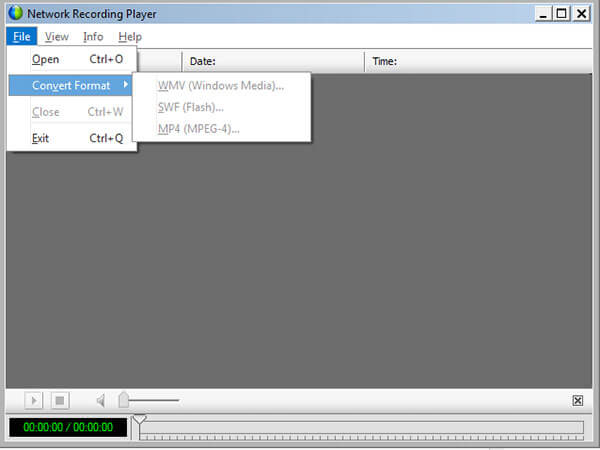
1. Klik på "File (Felt)" og vælg derefter "Åbne" for at importere din ARF-fil i Network Recording Player.
2. Klik på "Filer" og vælg derefter "Konverter format". Her finder du tre valgfrie formater, WMV, SWF og MP4, vælg MP4, og indstil dens gemte placering, videokvalitet, og begynd derefter at konvertere ARF-filkonvertering.
Når du modtager en ARF-fil, der er delt af andre, kan du også lave .arf til .mp4-konverteringen, selvom du ikke har WebEx-kontoen.
AnyMP4 Video Converter Ultimate er den mest omfattende ARF til MP4-konverter, som har haft held med at hjælpe adskillige kunder med deres videokonverteringsbehov.
Med det kan du nemt konvertere ARF til mere end 200+ outputformater inklusive MP4 og nyde dem med dine venner på forskellige enheder. Desuden giver det dig mulighed for at opskalere videokvalitet til 8K/5K/4K/1080P HD-video i MP4, AVI, MOV, M4V osv. Dens værktøjskasse er indbygget over 19 værktøjer til at forfine dine videoer som fjernelse af videovandmærke, fremskynde video afspilning, omvendt video, farvekorrekt video, rediger videometadatainfo og mere.
Hvis du vil redigere din video, kan denne software også tilfredsstille dig, som at klippe, rotere og tilføje vandmærke. Her er de specifikke trin.
Sikker download
Sikker download
1.Download og installer programmet
Download og installer den pc- eller Mac-version, der passer til dig, og åbn denne ARF til MP4-konverter på din computer.

2.Tilføj video til programmet
Klik på knappen "Tilføj filer" i øverste venstre hjørne, og vælg den AFR-video, du vil konvertere.
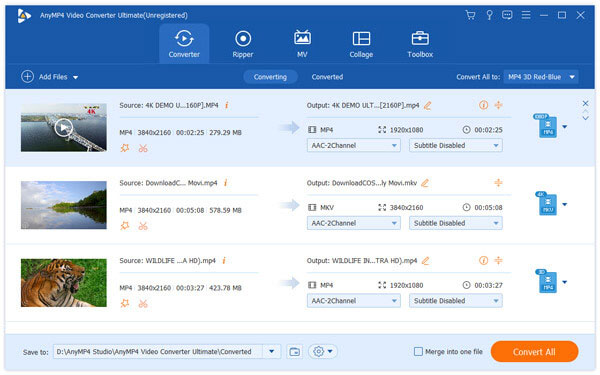
3.Rediger video for at være perfekt
Tjek videofilen ved at klikke på "Rediger"-ikonet. Derefter kan du justere videorotation, beskæring, vandmærke, filter og effekt i henhold til dine krav. Med hensyn til dette trin kan du bare springe det over direkte, hvis du ikke har brug for at ændre eller polere denne video, du kan springe det over direkte. Du kan justere videoindstillingerne til din tilfredshed i redigeringsvinduet.
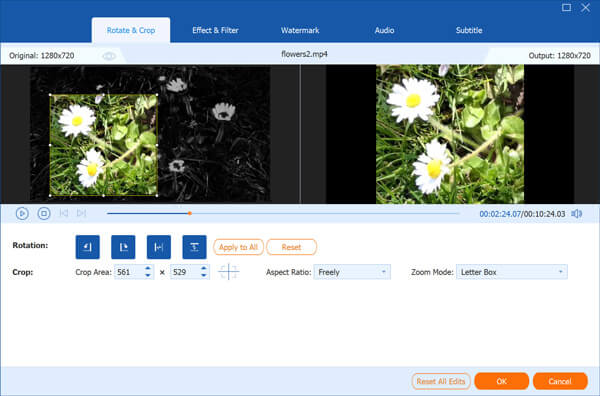
4.Konverter ARF til MP4
Flyt til området "Konverter alle til" og vælg MP4 som outputformat. Klik derefter på kolonnen "Gem til" og definer den outputmappe, der gemmer filen. Når alt er forberedt, skal du klikke på knappen "Konverter alle" i hovedgrænsefladen.

Brug af WebEx producerer altid ARF-filer, der er vanskelige at afspille, hvorfor ikke bruge AnyMP4 Screen Recorder for at optage din skærm i stedet for WebEx for at undgå at konvertere ARF / WRF til MP4. AnyMP4 Screen Recorder er kraftfuld software til videooptagelse og kan optage alle videofiler og lyd, der afspilles på computerskærmen. Derudover gemmer det videofilerne i WMV- eller MP4-format, som er ud over WebEx kan. Her er trinene.
Sikker download
Sikker download
1. Download og installer AnyMP4 Screen Recorder
Download og installer den pc- eller Mac-version, der passer dig, åbn derefter Screen Recorder, og hold computerskærmen på det interface, du vil optage. Vælg "Video Recorder".

2.Vælg optagelsesområde
For at opnå den perfekte optagelseseffekt kan du indstille et bestemt registreringsområde, der passer til den optagede skærm, eller klikke på “Custom” for at indstille et fast område. Ligesom følgende figur.

3.Vælg lydkilde
Du kan vælge en anden lydkilde, da du har brug for at holde lyden ren. Klik bare på billedet af horn eller mikrofon for at aktivere systemlyd eller mikrofon.

4.Indstil tidslængde og markøreffekt
Klik på urikonet for at indstille varighed og pilikonet for at indstille markør-effekt. Disse to muligheder giver dig mulighed for at få bedre kontrol over optagne videoer.
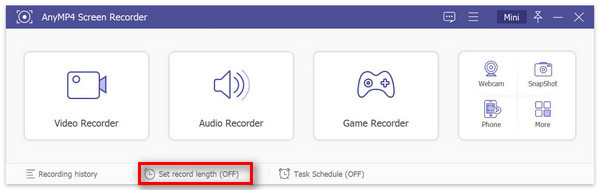
5.Ændring af præferencer afhænger af dine krav
Klik på knappen "Menu" øverst til højre, og vælg derefter "Indstillinger" i undermenuen. Skift den specifikke mappe for at gemme outputvideoer og skærmbilleder, og juster genveje for at undgå konflikter med genvejstaster.
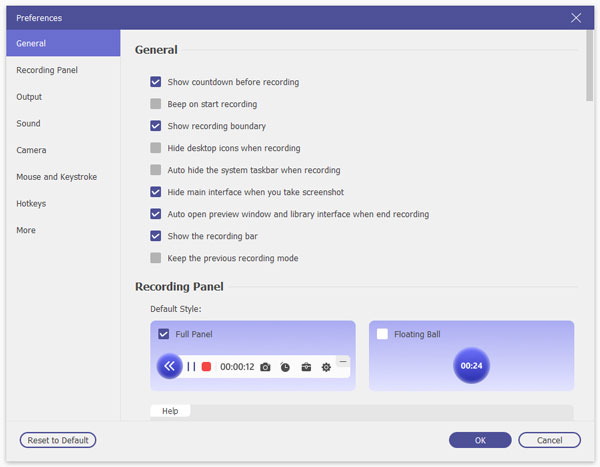
6.Optag nemt computerskærm
Klik på den store røde “REC” -knap for at begynde at optage videoer, spil og webcamvideo fra skærmen.

7.Se forhåndsvisning og gem video
Klik på knappen Afspil for at få vist den optagne video, når du er færdig med optagelsesprocessen, og du kan klikke på kameraknappen for at tage snapshots, mens du ser den. Klik på knappen "Gem" for at gemme videoen i den angivne mappe.

AnyMP4 Screen Recorder gemmer din ARF-optagelse i MP4-format, og du behøver aldrig at konvertere ARF /WRF til MP4.
Hvordan spiller jeg ARF-filer online?
Du kan dele ARF-optagelsen via et link. Klik og åbn linket for at spille ARF-fil online direkte.
Understøtter VLC ARF?
Nej. VLC Media Player er en populær medieafspiller, men den understøtter ikke afspilning af ARF-filer. Du skal åbne ARF-filerne af Cisco WebEx Recorder.
Kan jeg konvertere WebEx-optagelse til MP4 online gratis?
Nej. ARF-fil er en projektfil genereret af WebEx, og ingen online videokonverter kan konvertere ARF til MP4 eller andre formater.
Kan Windows Media Player afspille ARF-filer?
Nej. Windows Media Player understøtter ikke afspilning af ARF-filer. For at kunne afspille ARF-filer på Windows Media Player skal du konvertere ARF til Windows Media Player-understøttet WMV-, MP4- og andre formater.
Hvad er forskellen mellem ARF og WRF?
1. ARF-fil oprettes som standard i de fleste møder med højere kvalitet, mens WTF generelt oprettes uden for et møde af alle brugere med WebEx Recorder. Med lavere kvalitet.
2. ARF-fil kan optages fra skrivebordet, applikationsdeling og ikke andet mødeindhold, mens WRF er optaget i et enkelt program med færre lydindstillinger.
3. ARF-filer kan ikke redigeres direkte, mens ARF-filer kan redigeres med WebEx Recording Editor.
MIT's WebEx giver dig mulighed for at optage online møder til senere visning. Optagelser gemmes på WebEx-serveren og kan kun afspilles via WebEx-klienten på din computer, den samme software, du bruger til at deltage i et møde. Nogle gange vil du gerne downloade optagelsesfilerne uden at konvertere ARF til MP4 eller et andet format, ligesom en filmfil, der kan afspilles i en række medieafspillere. I denne artikel introducerer vi dig 3 metoder til at løse dette problem. Vi håber du vil kunne lide det, hvis du stadig har nogle problemer, så kontakt os venligst.